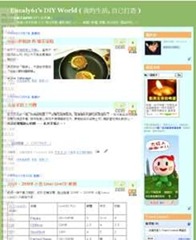
雖然有人說『為什麼改版一定要發文?』(muki)。
不過, 我還是覺得該 記錄一下到底改了什麼, 以及 分享其中的經驗, 而且說不定有的朋友只是看 RSS, 也該通知大家來看一下。
原本, 比較了幾個版型, 打算『換湯兼換藥』(外觀+功能) 之後, 再把功能逐一加上。
『換湯兼換藥』的 改版步驟 :
- 找到理想的範本 (功能, 模版, 配色)
- 備份舊模版及側邊欄小工具
- 測試新模版
- 更換模版 (側邊欄小工具可以保留哦!!)
- 加上需要的功能
但是, 換模版不到兩天, 就發現有些功能的相容性太難追溯, 不如回復成原來的模版, 再設法把外觀換掉, 來個『換湯不換藥』(只改外觀) 還比較有把握。
至於『換湯不換藥』的步驟也大同小異, 同樣還是要備份以防萬一。
就這樣, 最後改版的結果有一大半沒有在當初的想像之中, 其中還包括一個新功能, 你看出來了嗎 ?
底下先簡介更換模版的參考資料, 下一篇再來說明這次改版的內容。
.
找到理想的範本 (功能, 模版, 配色)
功能
關於『Blogger 的功能擴充』, 可以參考底下幾個站 : (依字母筆劃排序)
.
模版
再來是『模版』, 可以請教 Google 大神, 或是套用 Blogger 內建的模版
- blogger 模版 (Google 搜尋)
- blogger template (Google 搜尋)
.
配色
我選了 http://www.colorschemer.com/online.html, 指定一個基色, 可以配出 16 個相關色。
或者還可以參考下面的網頁 :
.
備份舊模版及側邊欄小工具
『備份舊模版』 就是在 Blogger 後台的 :
- 版面配置 => 修改 HTML => 下載完整範本
至於, 『備份側邊欄小工具』就比較麻煩一些,
- 逐一叫出 HTML 小工具, 再將內容全選轉貼到文字檔
放形浪High 介紹的『保住側邊欄(sidebar), 少花重覆工!』確實可以在更換模版時保留側邊欄小工具, 不過我覺得還是先手動備份一下比較保險。
.
測試新模版 / 更換新模版
除非很有把握, 否則會 建議先到 Blogger 後台另外開一個『測試的部落格』來測試新模版, 像我的 JavaScript Lab 02 和 Ticker Lab 01。此外, 這些『測試的部落格』也可以拿來練習小工具, 測試程式, 或是展示之用。
再提醒一次, 換上新模版的同時, 依照 放形浪High 介紹的『保住側邊欄(sidebar), 少花重覆工!』可以在更換模版時保留側邊欄小工具哦!!
修改模版的過程, 搭配 Firebug ---- 部落客『玩網頁』的『神器』可以增進效率。
『即時』編輯, 除錯, 觀察 網頁的 CSS, HTML, JavaScript。
和之前不斷的『修改 => 存檔 => 更新頁面 => 試誤 => 修改 => 存檔 => 更新頁面 => 再試誤 => ... 』, 比起來, 真的『快了不只十倍速』
.
調整側邊欄欄寛
經過測試, 有些側邊欄小工具可以自動調整欄寛
- 不需特別調整 :
- Blogger 內建的小工具 (關於我, 追蹤者, ...)
- Google Reader 的分享項目
- witdh 或 ww 可以設定為 auto :
- Google Friend Connect
- FEEDJIT
- 無法自動調整寛度:
- MyBlogLog (ww 只能設為數字, 無法設為 auto)
.
導覽列
| 這次暫時只加了『導覽列』這個新功能, 參考 挖哩勒~胡說八道 和 lamueno 之後, 改成文字式的按鈕, 再加上收合選單的功能, 還需要再小修。 後續再來介紹細節。 | ![2008-12-14_123552-corp_thumb[1]](https://blogger.googleusercontent.com/img/b/R29vZ2xl/AVvXsEiJInxHGHCWrPDzYkbvzhRp_4RFwFL72bC8iSBUpB7CKhdKAueHV3Ps3oPYExsit0SV23pgUgwis0sr9NK1YCUbrFHbTTIGkb60l4umr0It5RVk-q-5DKPwKYWY0ZXf7UF9MQxBakU775zS/?imgmax=800) |
.

0 意見:
發表您的回應張貼留言